Hur man inaktiverar Copilot på Windows 11?

Den här bloggen kommer att hjälpa läsare att inaktivera Copilot-funktionen på Windows om de inte vill använda AI-modellen.
En lösenordshanterare hjälper till att lagra alla dina lösenord och andra inloggningsuppgifter. Därför tar du bort den svåra situationen att komma ihåg flera komplexa lösenord. Bland olika lösenordshanterare är Kaspersky Password Manager ett av de mest populära valen. Men det finns vissa Windows 11- och Windows 10-användare som inte kan köra Kaspersky Password Manager på sina datorer. Här är vad användarna stöter på –
Kaspersky Password Manager Service svarar inte. Fel: Det gick inte att starta tjänsten. Fel: Tjänsten kan inte startas, antingen för att den är inaktiverad eller för att den inte har någon aktiverad enhet kopplad till den.
I det här inlägget kommer vi att dyka ner i några av de bästa sätten på vilka du kan lösa problemet.
Vi kommer att diskutera de olika korrigeringarna med vilka du kan få Kaspersky Password Manager tillbaka på rätt spår. Här är några av de troliga orsakerna till att du kan ha stött på problem med Kaspersky Password Manager
Varför fungerar inte Kaspersky Password Manager?
Hur man åtgärdar Kaspersky Password Manager-tjänsten svarar inte
Lösning nr. 1 – Kör lösenordshanteraren som administratör
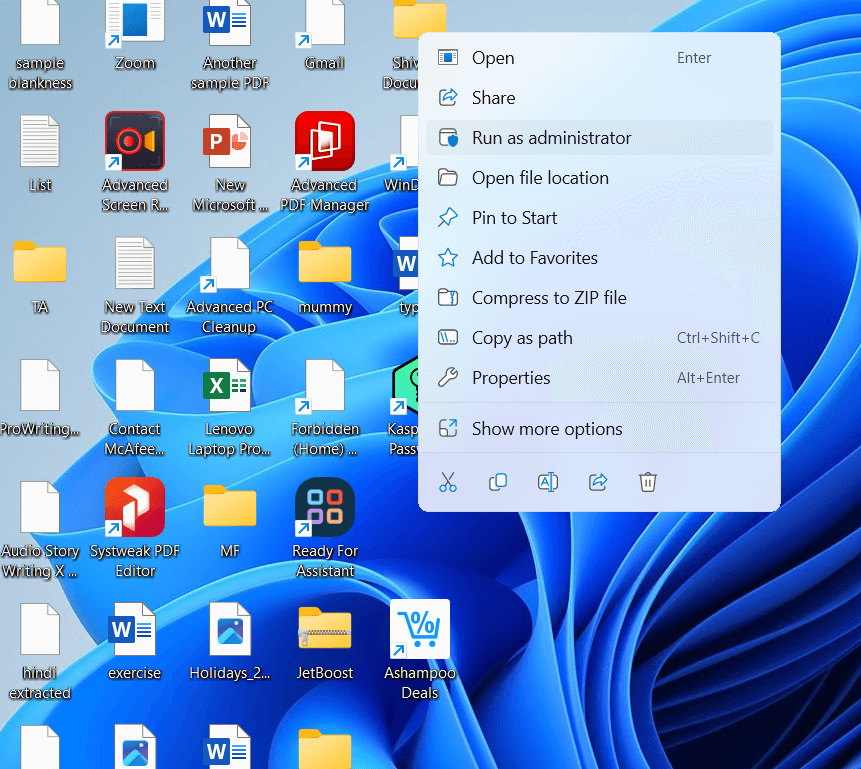
Innan du provar några av de andra korrigeringarna nedan, här är ett enkelt steg du kan ta. Istället för att dubbelklicka på lösenordshanteraren för att öppna den kan du istället högerklicka på den och sedan välja Kör som administratör.
Lösning nr 2 – Använd en alternativ lösenordshanterare
Medan du löser problemet kan du använda en alternativ lösenordshanterare . TweakPass är till exempel en av lösenordshanterarna du kan prova.
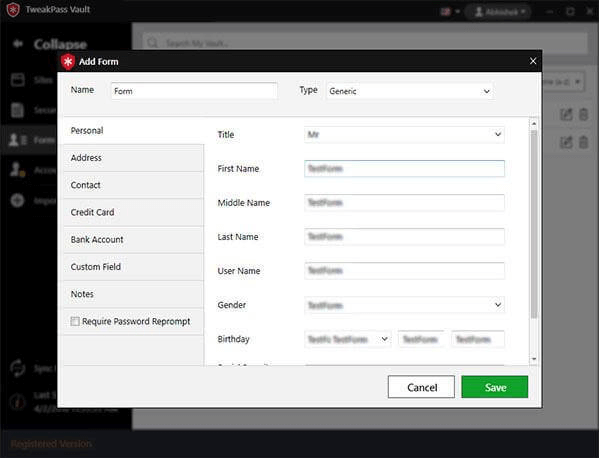
Den erbjuder följande funktioner -
För att veta mer om TweakPass, dess funktioner, priser och andra aspekter, kolla in det här inlägget .
Prissättning – Du får använda alla funktionerna i TweakPass i 15 dagar. Efter det kan du välja premiumvarianten som kostar 39,95 USD
Lösning nr. 3 – Avinstallera och installera om programmet
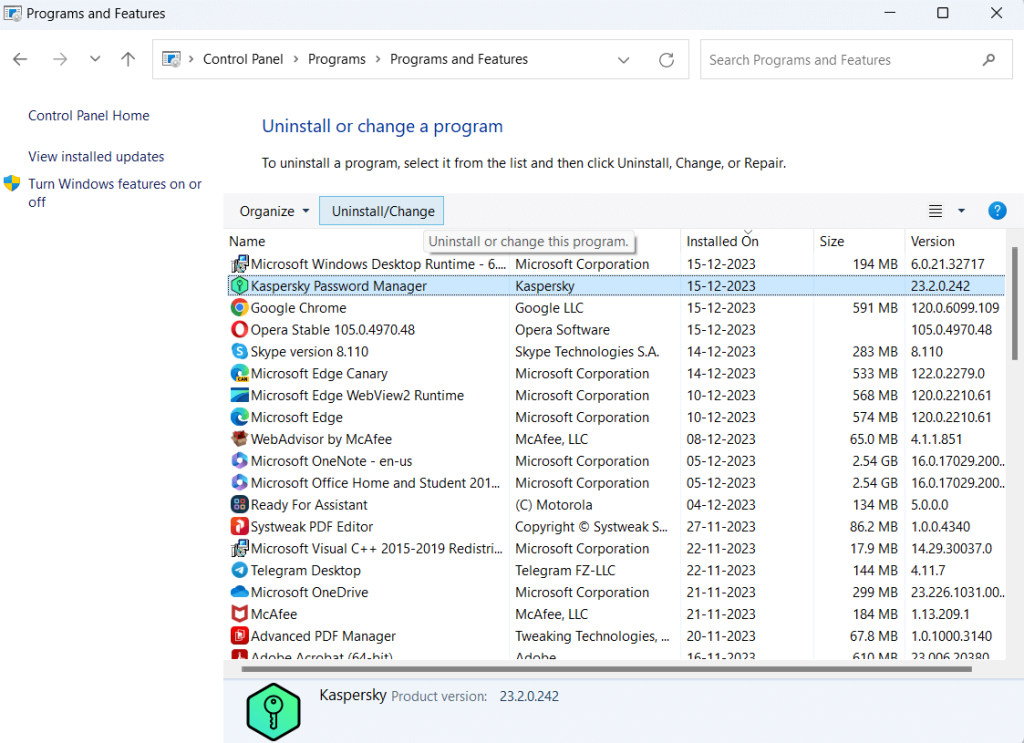
En annan enkel sak som du kan göra om Kaspersky Password Manager-tjänsten inte svarar är att först avinstallera programmet och sedan installera om det. Vi uppmanar dig att först avinstallera helt på ett sätt så att inga rester av den tidigare installationen finns kvar. Här är sätt du kan helt avinstallera program på Windows 11/10 .
Lösning nr. 4 – Starta om din dator
Att starta om datorn är ofta det bästa och enklaste sättet att lösa en mängd olika problem. Det här tricket kan också fungera om Kaspersky Password Manager-tjänsten inte svarar på din dator eller om lösenordshanteraren inte fungerar.
Lösning nr. 5 – Kontrollera Kaspersky Password Manager Service
Sist men inte minst kan du kontrollera om Kaspersky Password Manager Service fungerar korrekt. För det, följ stegen som nämns nedan -
Steg 1 – Tryck på Windows + R för att öppna dialogrutan Kör .
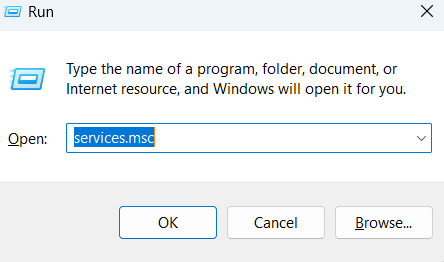
Steg 2 – Skriv services.msc i dialogrutan .
Steg 3 – När fönstret Tjänster öppnas dubbelklickar du på tjänsten Kaspersky Password Manager och ställer in Starttyp till Automatisk .
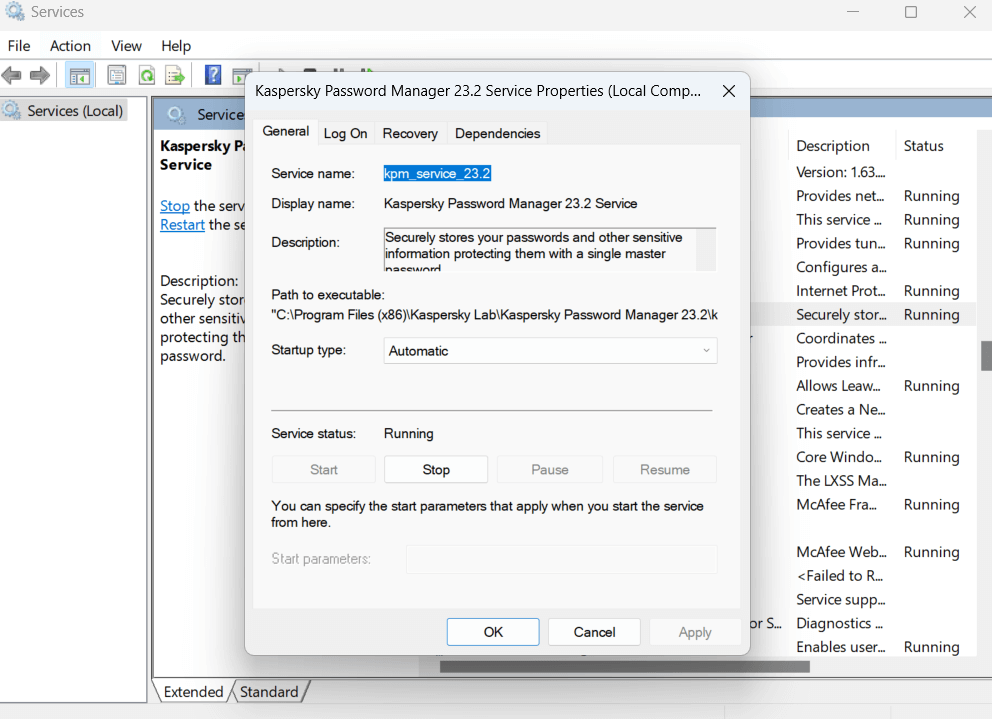
Lösa Kaspersky Password Manager-fel: enkla korrigeringar
Att inte kunna använda Kaspersky Password Manager när det behövs kan vara nervöst. Vi hoppas att stegen ovan hjälper dig att lösa problemet på nolltid och att du ytterligare kommer att kunna spara lösenord och annan personlig information på ett problemfritt sätt.
Om ett eller flera steg har kunnat hjälpa dig, låt oss veta i kommentarsfältet nedan. För mer sådant innehåll, fortsätt att läsa BlogWebTech360. Följ oss på sociala medier – Facebook, Instagram och YouTube.
Den här bloggen kommer att hjälpa läsare att inaktivera Copilot-funktionen på Windows om de inte vill använda AI-modellen.
Lägg inte upp dina bilder gratis på Instagram när du kan få betalt för dem. Läs och vet hur du tjänar pengar på Instagram och får ut det mesta av denna sociala nätverksplattform.
Lär dig hur du enkelt redigerar och tar bort PDF-metadata. Den här guiden hjälper dig att enkelt redigera eller ta bort PDF-metadata på ett par enkla sätt.
Vet du att Facebook har en komplett lista över dina telefonbokskontakter tillsammans med deras namn, nummer och e-postadress.
Problemet kan hindra din dator från att fungera korrekt och du kan behöva ändra säkerhetsinställningar eller uppdatera drivrutiner för att åtgärda dem.
Den här bloggen kommer att hjälpa läsare att konvertera startbar USB till en ISO-fil med programvara från tredje part som är gratis att använda och säker från skadlig programvara.
Sprang på Windows Defender felkod 0x8007139F och fann det svårt att utföra skanningar? Här är sätt som du kan lösa problemet på.
Den här omfattande guiden hjälper dig att rätta till "Task Scheduler Error 0xe0434352" på din Windows 11/10-dator. Kolla in korrigeringarna nu.
LiveKernelEvent 117 Windows-fel gör att din dator fryser eller kraschar oväntat. Lär dig hur du diagnostiserar och åtgärdar det med expertrekommenderade steg.
Den här bloggen kommer att hjälpa läsare att fixa PowerPoint som inte låter mig spela in ljudproblem på en Windows-dator och till och med rekommendera andra skärminspelningsersättningar.
Undrar hur man skriver på ett PDF-dokument eftersom du måste fylla i formulär, lägga till anteckningar och lägga ner dina signaturer. Du har snubblat på rätt inlägg, läs vidare!
Den här bloggen hjälper användare att ta bort vattenstämpeln System Requirements Not Met för att få en smidigare och säkrare upplevelse med Windows 11, samt ett renare skrivbord.
Den här bloggen hjälper MacBook-användare att förstå varför problemen med Pink Screen uppstår och hur man åtgärdar dem med snabba och enkla steg.
Lär dig hur du rensar din sökhistorik på Instagram helt eller selektivt. Ta också tillbaka lagringsutrymme genom att ta bort dubbletter av foton med en topp iOS-app.
Lär dig att fixa felkod 36 Mac på externa enheter. Från terminalkommandon till filbehörigheter, upptäck lösningar för sömlösa filöverföringar.
Jag kan plötsligt inte arbeta med min HID-klagomålspekskärm. Jag har ingen aning om vad som drabbade min dator. Om det är du, här är några korrigeringar.
Den här bloggen hjälper läsare att fixa Runtime Error 76: Path Not Found-problemet på Windows PC med expertrekommenderade steg.
Lär dig hur du enkelt sparar en webbsida som PDF och upptäck olika metoder och verktyg för att konvertera webbinnehåll till bärbara PDF-filer för åtkomst och delning offline.
Den här artikeln har gett dig en mängd olika lösningar för att lösa problemet med WhatsApp-videomeddelanden som inte fungerar. Glada meddelanden!
Konvertera PDF-tabeller till Excel-filer - Den här artikeln ger dig en omfattande färdplan för att konvertera en PDF-tabell till ett Excel-ark.
Upptäck hur du enkelt ställer in, går med i och värdar Zoom-möten. Läs våra tips för att använda Zoom samt dess funktioner för att säkerställa effektiva och säkra möten.
Vill du spela in Microsofts teams möte? Läs inlägget för att lära dig hur du spelar in det med och utan Microsoft 365 Enterprise-konto.
Vill du hålla din Facebook-profil privat? Lär dig hur du kan skydda din integritet med dessa steg.
Lär dig att skriva spanska n med Tilde (ñ) på tangentbordet. Den här artikeln ger dig kortkommandon och metoder för både Windows och Mac.
Upptäck hur du lägger till och använder dina egna anpassade bakgrunder i Microsoft Teams-möten för att skapa en mer personlig och professionell atmosfär.
Så här kan du få ut det mesta av Microsoft Rewards i Windows, Xbox, Mobile, shopping och mycket mer.
Med Google Maps kan du mäta avståndet mellan två punkter. Lär dig att använda verktyget effektivt på olika enheter.
Skapa professionella försättssidor i Google Dokument genom att använda förbyggda mallar eller skapa dem från grunden. Följ vår detaljerade steg-för-steg-guide för att optimera dina dokument.
Den här bloggen kommer att hjälpa läsare att inaktivera Copilot-funktionen på Windows om de inte vill använda AI-modellen.
Lär dig hur du kopplar JBL-hörlurar med din dator, mobil enhet eller surfplatta på ett enkelt sätt. Få tips för att förbättra din anslutning och upplevelse.


























![Ta reda på hur du gör försättssidor i Google Dokument [Enkla steg] Ta reda på hur du gör försättssidor i Google Dokument [Enkla steg]](https://blog.webtech360.com/resources3/images10/image-336-1008140654862.jpg)
